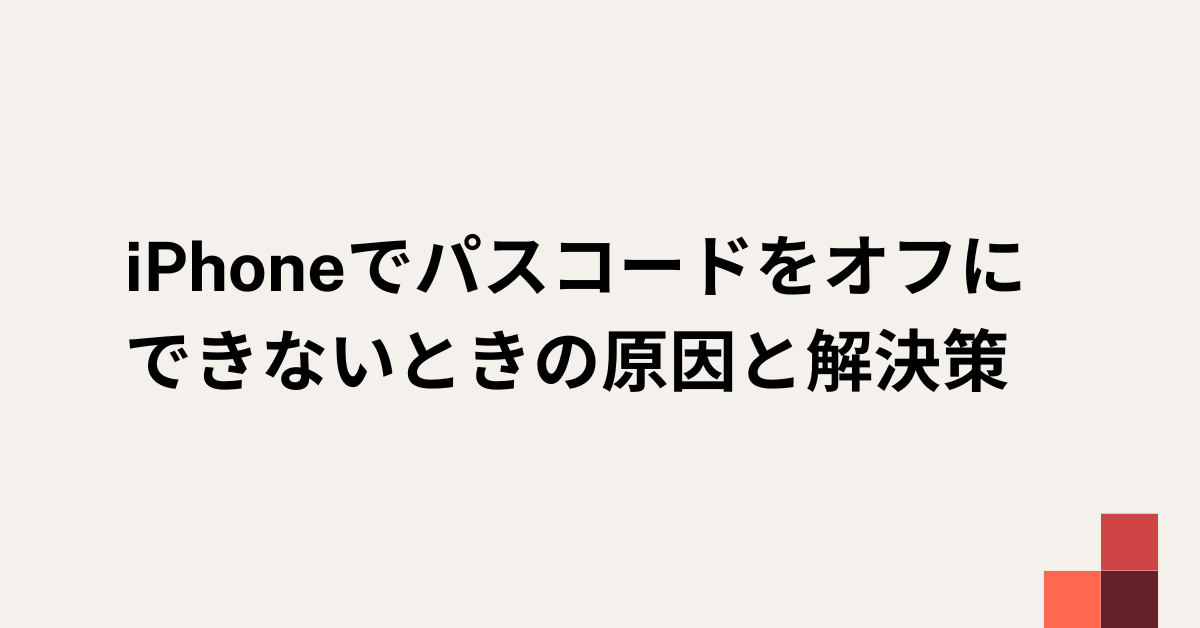iPhoneを使っていて「パスコードをオフにしたいのに設定がグレーアウトして押せない」と困った経験はありませんか。業務で利用している端末だと特にストレスになりますよね。本記事では、パスコードをオフにできない原因を整理し、具体的な解決策をわかりやすく紹介します。Touch IDやFace ID利用時の制限、セキュリティ上の注意点まで解説するので、個人利用からビジネスシーンまで安心して対応できるようになりますよ。
iPhoneでパスコードをオフにする方法
まずは基本の操作手順を確認しましょう。意外と設定の流れを把握していないことが原因で「オフにできない」と感じているケースも少なくありません。
設定からパスコードをオフにする流れ
- 設定アプリを開く
- 「Face IDとパスコード」または「Touch IDとパスコード」を選択
- パスコードを入力してロック解除
- 下にスクロールし「パスコードをオフにする」をタップ
この操作で通常はパスコードをオフにできます。ただし、状況によっては「パスコードをオフにする」がグレーアウトして押せないことがあります。
オフにできないときに確認すべき基本ポイント
- 会社支給のiPhoneやMDM(モバイルデバイス管理)が導入されている場合
- Apple IDやiCloud関連のセキュリティ設定が有効になっている場合
- Apple PayやFace IDを利用中で解除できない状態になっている場合
これらのケースでは個別の対応が必要です。次の章から詳しく解説します。
iPhoneでパスコードをオフにできない原因とグレーアウトの理由
パスコードをオフにできないのは「不具合」ではなく、ほとんどが設定やセキュリティ上の制約によるものです。代表的な原因を整理しましょう。
iPhoneパスコードオフにできないグレーアウトのケース
iPhoneで「パスコードをオフにする」が押せない場合、以下の原因が多いです。
- 構成プロファイルや会社のセキュリティポリシーで制限されている
業務端末では情報漏洩を防ぐために強制的にパスコードを必須にしているケースがあります。 - Touch IDやFace IDが有効化されている
生体認証を利用するためには、必ずバックアップとしてパスコードを設定する必要があります。 - iCloudやApple Payの設定が影響
iCloudキーチェーンやApple Payを使うと、セキュリティの観点からパスコードを必須にする仕様になっています。
iPadでパスコードをオフにできない場合
iPadも同様に「パスコードをオフにする」がグレーアウトすることがあります。特に教育機関や企業で利用されているiPadは管理ソフトで制限されているケースが多く、個人では解除できないことが多いです。
パスコードをオフにできないときの解決策
では、実際に「オフにできない」状況に直面した場合、どのように解決すればよいのでしょうか。状況別に解説します。
会社支給端末やMDM管理下のiPhone
業務端末では、パスコードを必須とするルールが設定されている場合があります。この場合はユーザー側で解除することはできず、システム管理者に依頼するしかありません。勝手にオフにしようとするのではなく、情報システム部門に相談しましょう。
Touch IDやFace IDを利用している場合
指紋認証や顔認証を利用する場合、必ずパスコードが必要です。これを避ける方法はなく、生体認証を使いたいならパスコードを残すしかありません。どうしてもパスコードをオフにしたい場合は、一度Face IDやTouch IDを無効化する必要があります。
iCloudやApple Payを利用している場合
- iCloudキーチェーンをオフにする
- Apple Payに登録しているカードを削除する
これらを解除したうえであれば、パスコードをオフにできる場合があります。ただし、セキュリティリスクが高まるため注意が必要です。
Touch IDやFace ID利用中にパスコードをオフにできないケース
iPhoneでTouch IDやFace IDを利用している場合、必ずパスコードを併用する仕様になっています。これはAppleが定めたセキュリティ設計であり、利用者が意図的に外すことはできません。
なぜ生体認証にはパスコードが必要なのか
生体認証は便利ですが、以下のような場面では認証が通らないことがあります。
- 指紋が濡れていたり汚れている
- 顔がマスクで隠れている
- 光の加減で顔認識が難しい
こうした場合に備え、必ずバックアップとしてパスコードが必要になります。そのため「Touch IDやFace IDだけを使いたい」という希望は叶えられません。
生体認証をオフにしてパスコードを解除する方法
どうしてもパスコードをオフにしたい場合は、まずFace IDやTouch ID自体を無効化する必要があります。設定アプリから生体認証をオフにし、その後パスコード解除を試みる流れです。ただし、利便性やセキュリティの両面で大きなデメリットがあることを理解しておく必要があります。
iPhoneでパスコードをオフにするとどうなるか
「パスコードをオフにすると快適になるのでは?」と思う方もいますが、リスクも大きいです。メリットとデメリットを整理しましょう。
メリット
- 起動時やロック解除時に入力の手間がなくなる
- 子どもや高齢者が簡単に利用できる
一見すると便利ですが、業務やビジネス利用ではデメリットの方が大きいです。
デメリット
- 紛失・盗難時に端末のデータが誰でも見られる
- Apple Payやサブスク決済などが勝手に利用される可能性
- 社内情報や顧客データの流出リスクが高まる
特に法人利用の端末では「パスコード必須」が標準になっているのはこのためです。
業務で利用するiPhoneのおすすめ設定
ビジネスでiPhoneを使う場合は「利便性」と「セキュリティ」のバランスが重要です。完全にパスコードをオフにするのではなく、業務に適した設定を検討しましょう。
自動ロック時間を調整する
すぐにロックがかかると業務効率が下がります。自動ロックを「5分」や「10分」に設定することで、セキュリティを保ちながら操作の煩わしさを減らせます。
Face IDやTouch IDを活用する
生体認証を使えば、パスコード入力の手間は大幅に減ります。業務中に頻繁にiPhoneを利用する人にとっては効率的な選択です。
業務アプリやMDMの利用
会社の情報管理ポリシーに従い、MDMや業務専用アプリを導入することで、セキュリティを高めつつ利用者の利便性も確保できます。これは特に法人導入時に必須の対策といえます。
セキュリティを保ちながら業務効率を上げる実践的なワークフロー
パスコードを完全にオフにするのではなく、セキュリティを維持しながら効率を高める方法を組み合わせることが大切です。特にビジネス利用では、ちょっとした工夫が生産性に直結します。
業務中にストレスを減らす設定の工夫
- 自動ロックを「5〜10分」に設定して、短時間の作業中断で毎回解除しなくて済むようにする
- Face IDやTouch IDを必ず登録し、パスコード入力を極力避ける
- Apple Watchを使って近接解除を有効化する(iPhoneをポケットから出す必要がなくなる)
これらを組み合わせると、セキュリティを犠牲にせずスムーズに業務を進められます。
アプリごとのセキュリティ設定
重要な業務アプリ(メール、チャット、CRMなど)は、アプリ単位でも生体認証を設定しておくと安心です。端末のロックを解除しても、重要情報にアクセスするには再度Face IDやTouch IDが必要になるため、二重の守りになります。
パスコード解除でやってはいけないNG対応
「どうにかしてパスコードをオフにしたい」と考えたとき、ついやってしまいがちなNG対応があります。これらはセキュリティリスクだけでなく、業務効率を逆に下げることにもつながります。
NG1: 安易にパスコードを簡略化する
「0000」「1234」のような単純な数字にしてしまうのは危険です。万が一紛失した際、第三者が容易に突破できてしまいます。
NG2: パスコードを紙に書いて貼り出す
社内で見える場所にメモする行為は、セキュリティの意味を失わせます。便利そうに見えても情報流出の原因になります。
NG3: 脱獄や非公式ツールで強制的に解除する
ネット上には非公式の解除ツールもありますが、ウイルス感染や端末故障のリスクが非常に高く、業務利用のiPhoneでは絶対に避けるべきです。
業務に役立つ効率的なパスコード管理のコツ
パスコードをオフにするのではなく、賢く管理することが最も現実的で安全です。ここでは実務で役立つ方法を紹介します。
パスワード管理アプリを活用する
パスコードや業務アカウント情報を「1Password」や「LastPass」などの管理アプリに一元管理する方法です。セキュリティ性を保ちながら入力の手間を減らせます。
定期的にパスコードを見直す
半年から1年に一度はパスコードを更新することで、セキュリティレベルを維持できます。更新時には過去と同じ番号を使い回さないように注意しましょう。
法人端末はポリシーに従う
企業で貸与されているiPhoneでは、MDM(モバイルデバイス管理)でセキュリティ設定が固定されている場合があります。その場合は個人判断でオフにせず、必ず社内ルールを優先してください。
まとめ
iPhoneでパスコードをオフにできないのは、Appleが定めたセキュリティ仕様によるものです。Touch IDやFace IDを利用する場合は必ず併用が求められ、業務や法人利用ではむしろ必須といえるでしょう。
完全にオフにするのではなく、自動ロック時間や生体認証を工夫して業務効率を高めるのが賢い方法です。また、安易なパスコードや非公式ツールの使用は大きなリスクを伴います。
最終的には「セキュリティを維持しながらストレスなく使える」状態を目指すことが大切です。日常業務の中で安心して使える環境を整えることが、結果的に生産性を高める近道になりますよ。